
このソフトウェアは、ドライバーの稼働を維持するため、一般的なコンピューターエラーやハードウェア障害からユーザーを保護します。 3つの簡単なステップで今すぐすべてのドライバーをチェックしてください:
- DriverFixをダウンロード (検証済みのダウンロードファイル)。
- クリック スキャン開始 問題のあるすべてのドライバーを見つけます。
- クリック ドライバーの更新 新しいバージョンを入手し、システムの誤動作を回避します。
- DriverFixはによってダウンロードされました 0 今月の読者。
何年にもわたって、私たちはあらゆる種類のものを見ました 素晴らしいツール マイクロソフトから。 これらのツールの多くには世界中に多数のユーザーとファンがいますが、残念ながらこれらのツールの一部は廃止する必要がありました。
これらのツールの1つがMicrosoftInfoPathです。本日は、Windows10にインストールする方法を紹介します。
Microsoft InfoPathとは何ですか?
Microsoft InfoPathは、費用効果の高い方法で、コードを記述せずに電子フォームを作成および入力するために設計されたソフトウェアです。
このアプリケーションには、「表示されるものが取得されるもの」フォームデザイナーが付属しています。 入力フィールド、テキストボックス、ボタン、その他の要素をすばやく追加できます。
このツールは、開発者や上級ビジネスユーザー向けに特別に設計されています。 InfoPathは、複合アプリケーションとワークフローシーケンスを作成できます。
InfoPathは、の一部として最初に導入されました マイクロソフトオフィス 2003. 2014年1月、マイクロソフトはこのアプリケーションを中止する計画を発表しました。
Microsoftによると、InfoPathは新しいよりクロスプラットフォームのソリューションに置き換えられる予定です。 ただし、Microsoftは引き続きInfoPathのサポートを提供しており、2023年4月まで引き続きサポートします。
また、InfoPath2013はスタンドアロンアプリケーションとしてダウンロードできることにも言及しておく価値があります。
そこで、ダウンロードして試してみることにしました。 このバージョンのInfoPathには、ProPlusOffice365サブスクリプションが必要であることに注意してください。
互換性に関しては、InfoPath2013はOffice2016と完全に互換性があります。
InfoPathは通常、企業が次の目的で使用します。 データを収集します ローカルコンピュータまたはでホストされているWebサーバーに保存する 共有ポイント.
InfoPathフォームに入力するには、ユーザーはInfoPathFillerまたはInfoPathDesignerを持っている必要があります。 それでも、ユーザーはを使用してフォームに入力することもできます ウェブブラウザ.
この方法では、ユーザーがInfoPathをインストールする必要はありません。 ただし、InfoPathファイルは、InfoPath FormServicesを実行するサーバーにアップロードする必要があります。
便利なツールについて話している場合は、Office365とOutlookの技術的な問題を修正するのに役立つこのソフトウェアツールを確認してください。 この記事.
Windows10にMicrosoftInfoPathをインストールするにはどうすればよいですか?
Windows10にMicrosoftInfoPathをダウンロードしてインストールする場合は、次の手順に従って実行できます。
- に移動 MicrosoftInfoPathダウンロードページ.
- クリック ダウンロード ボタン。
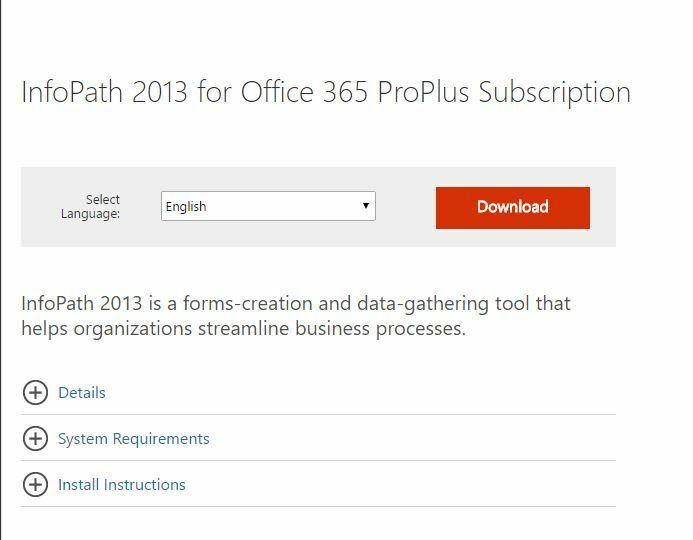
- ダウンロードしたいバージョンを確認してください。 64ビットバージョンのWindowsを使用している場合は、 64ビットバージョン InfoPathの。 必要なバージョンを選択したら、 次 ボタン。
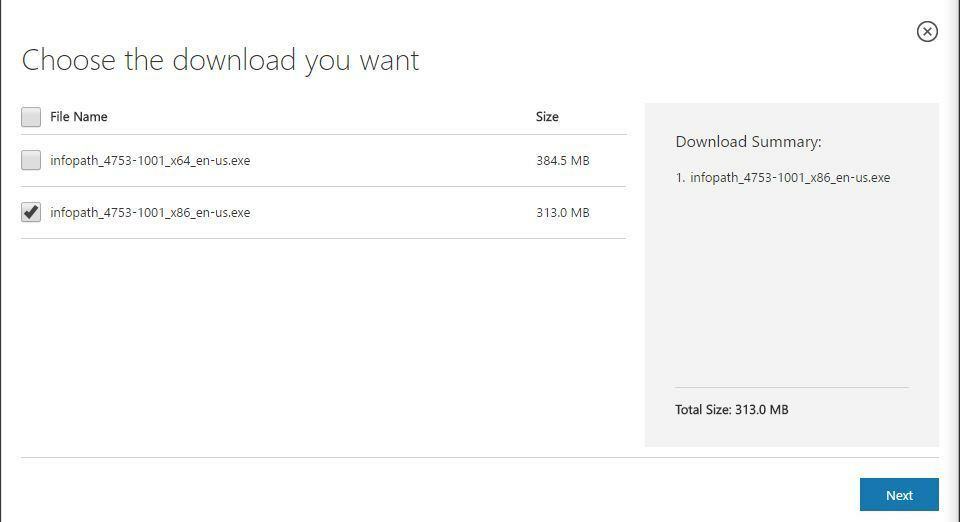
- InfoPathがダウンロードされるのを待ちます。
- ダウンロードが完了したら、セットアップファイルを見つけてダブルクリックします。
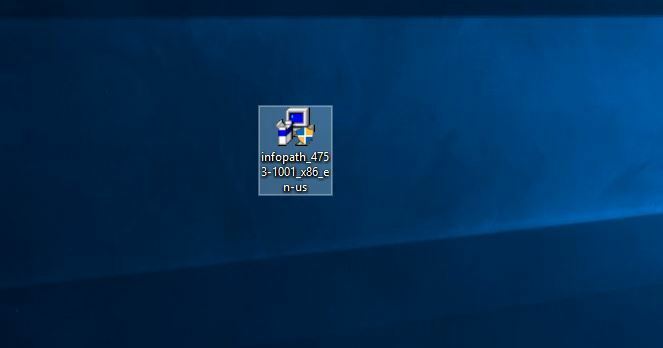
- 使用許諾契約書を読み、確認してください この契約の条件に同意します をクリックします 継続する.
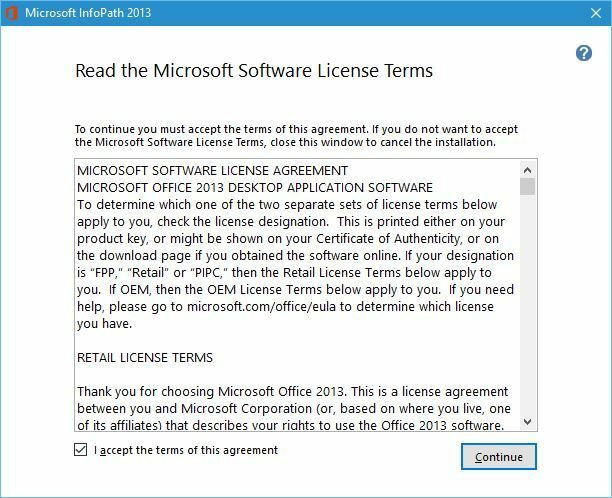
- これで、エクスプレスインストールとカスタマイズインストールのどちらかを選択できます。 Microsoft InfoPathを別のディレクトリにインストールする場合、またはインストールするコンポーネントを選択する場合は、[カスタマイズ]ボタンをクリックします。 ソフトウェアをデフォルトのディレクトリにインストールする場合は、 今すぐインストール ボタン。
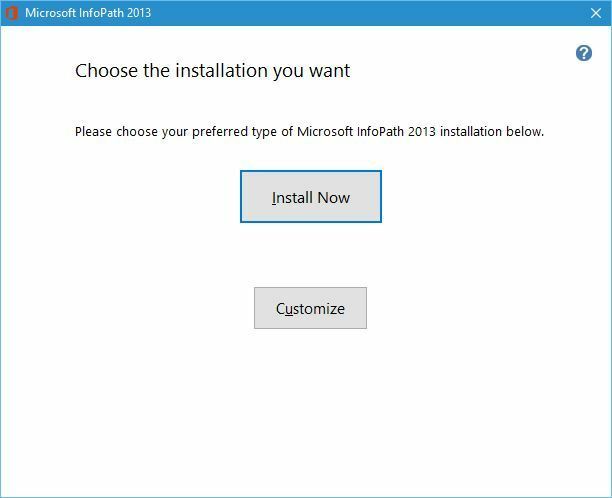
- MicrosoftInfoPathがインストールされるまで待ちます。
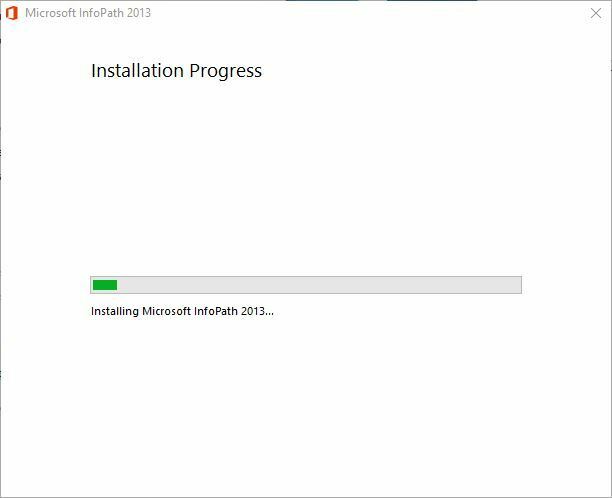
- セットアップが完了したら、をクリックします 閉じる ボタン。
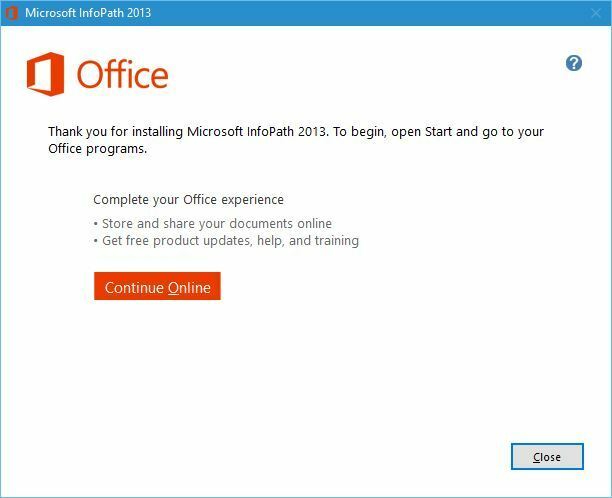
セットアップが完了したら、次の手順に従ってアプリケーションを起動できます。
- ダブルクリック InfoPath Designer 2013 ショートカット。
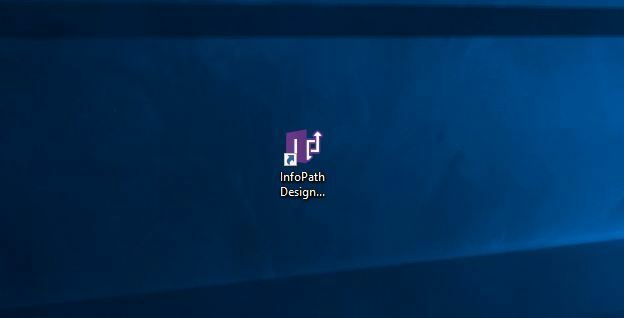
- Officeおよびその他のMicrosoftソフトウェアの更新プログラムをインストールするように求められます。 これらのオプションのいずれかを選択して、 受け入れる.
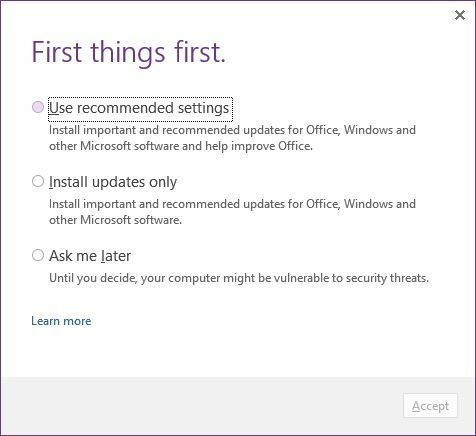
- これで、InfoPath2013の登録が提供されます。 このプログラムは、30日間の無料トライアルとして利用できます。 フルバージョンを使用する場合は、オンラインでアクティブ化する必要があります。
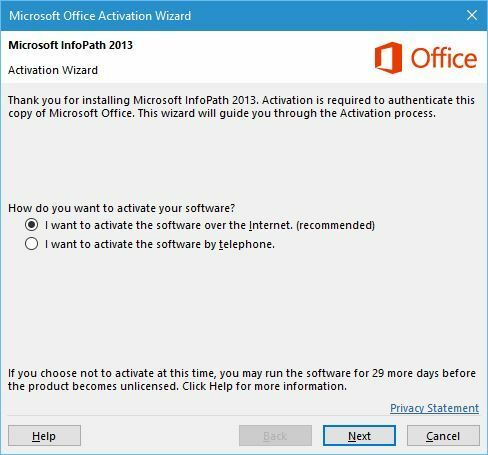
- アクティベーション後、InfoPathDesignerが起動します。 利用可能ないくつかのテンプレートから選択するオプションがあります。
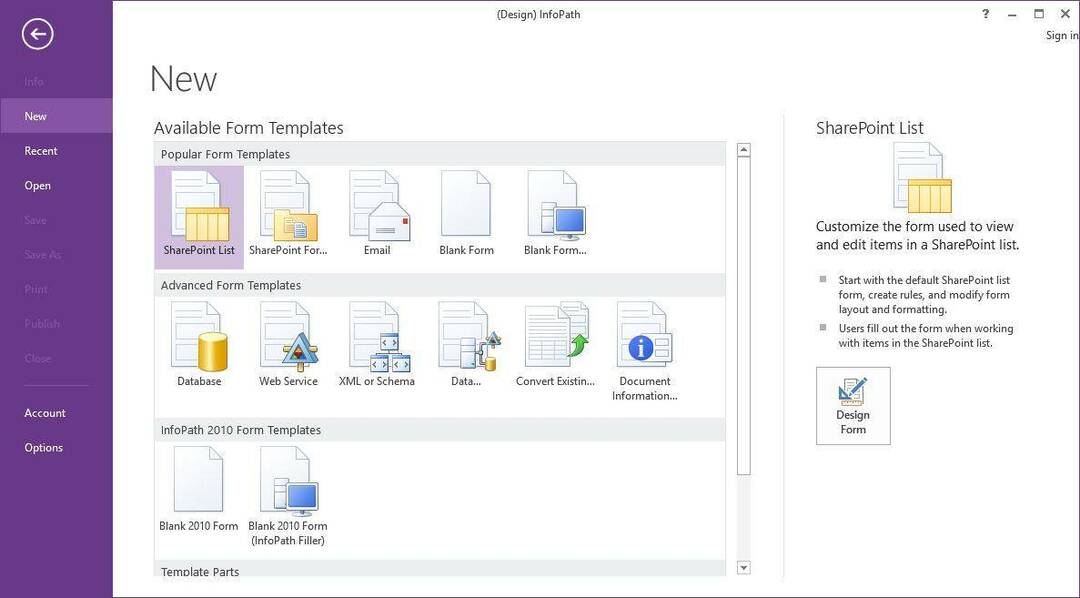
- テンプレートを選択したら、好きなようにカスタマイズできます。
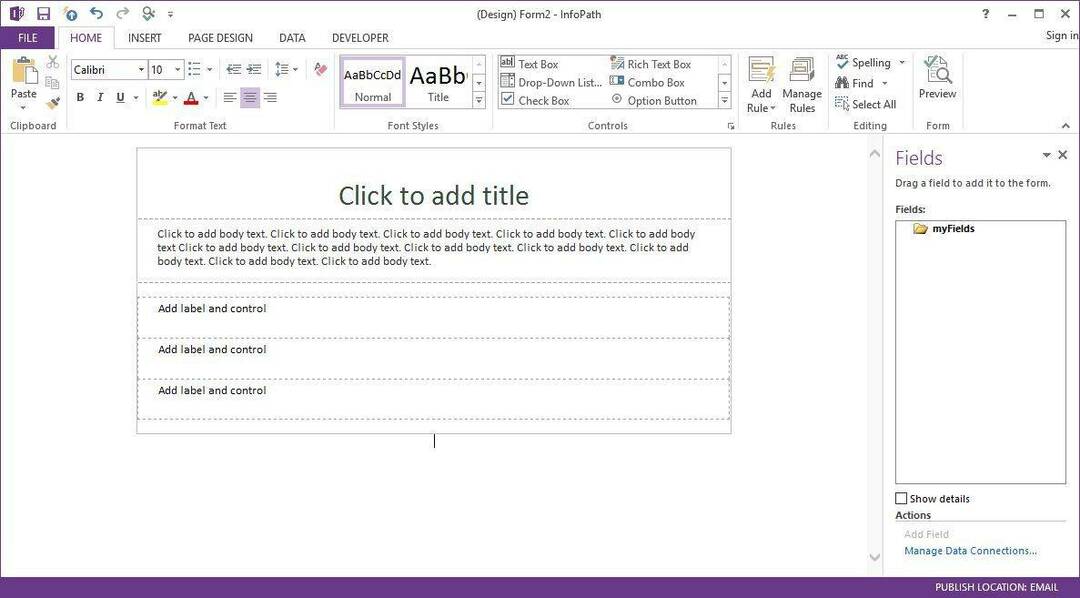
Microsoft InfoPath Windows10でうまく機能します。 ただし、これは自由なソフトウェアではないことに注意してください。 したがって、できるだけ早くアクティブ化してください。
他にご不明な点がございましたら、下のコメントセクションにご遠慮なくお寄せください。
また読む:
- CortanaがOffice365でコンテンツを検索できるようになりました
- Windows10にPhotosynthをダウンロードしてインストールする方法
- WindowsEssentialsをWindows10にダウンロードしてインストールする方法


![あなたのゲームに最適なテニス分析ソフトウェア[2021ガイド]](/f/ada304abdc54addb095d78b7b071620a.png?width=300&height=460)